نحوه اضافه کردن زیرنویس به فیلم در پلیر VLC به چند روش مختلف

با مطالعه این مقاله با نحوه اضافه کردن زیرنویس به فیلم در پلیر VLC بطور کامل آشنا خواهید شد. برای انجام این کار سه روش متفاوت وجود دارد که ما در این مقاله بطور کامل همراه با عکس تمامی آنها را توضیح خواهیم داد.
روش اول: با استفاده از تنظیمات منو (نسخه جدید VLC)
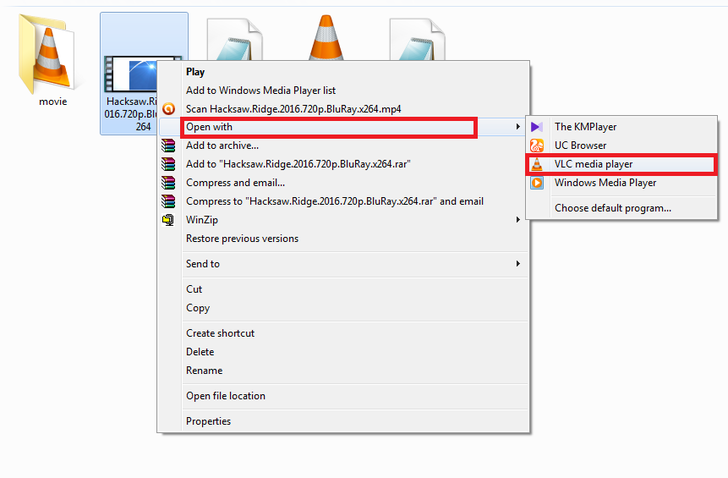
1) ویدیوی خود را با آخرین نسخه از پخش کننده VLC باز کنید. با کلیک راست روی ویدیو> باز کردن با انتخاب> VLC Media Player را انتخاب کنید.
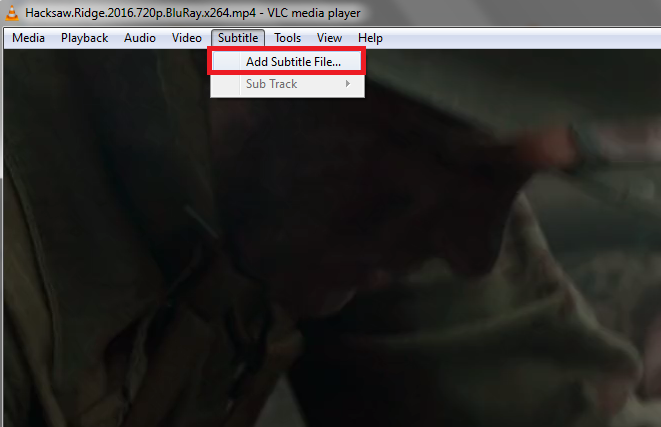
2) “Subtitle” را از منوی بالا صفحه انتخاب کنید یک منوی کشویی برای شما ظاهر می شود در آن گزینه “Add Subtitle File” را انتخاب کنید.
- شما همچنین می توانید روی ویدیو راست کلیک کنید. سپس “زیرنویس“> “اضافه کردن فایل های زیرنویس“ را انتخاب کنید.
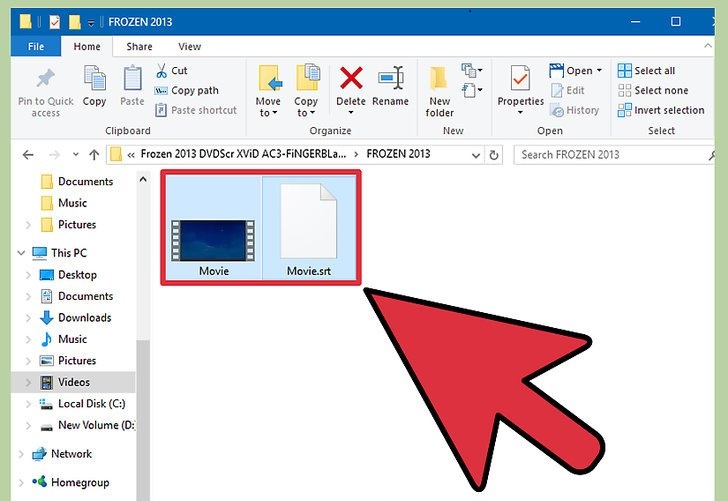
3) فایل زیرنویس خود را انتخاب کنید. فایل زیرنویس (srt) ویدیوی مورد نظر را ببینید و روی دکمه «Open» کلیک کنید.
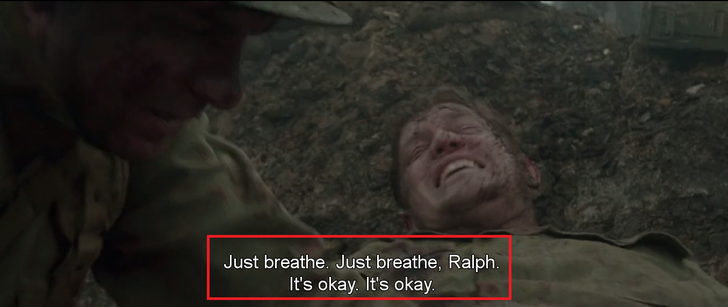
4) از ویدئو خود با زیرنویس لذت ببرید.
روش دوم : با استفاده از تنظیمات منو (نسخه قدیمی VLC)
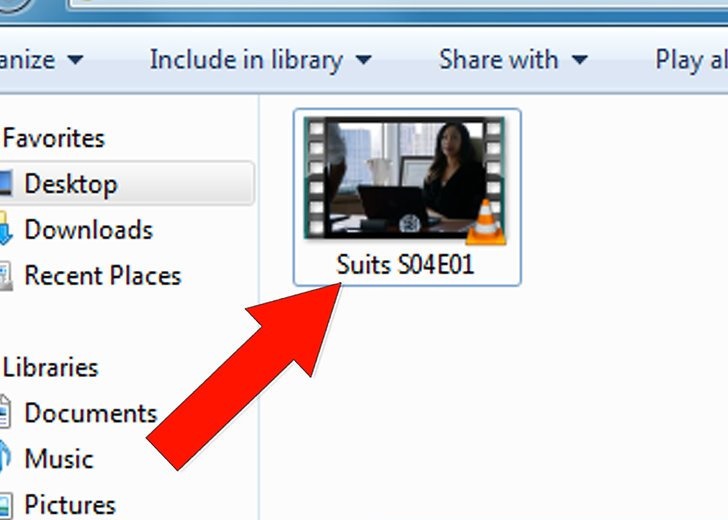
1) چک کنید که زیرنویس فیلم مورد نظرتان را در رایانه خود دارید؟ اگر نه، آن را از اینترنت دانلود کنید.
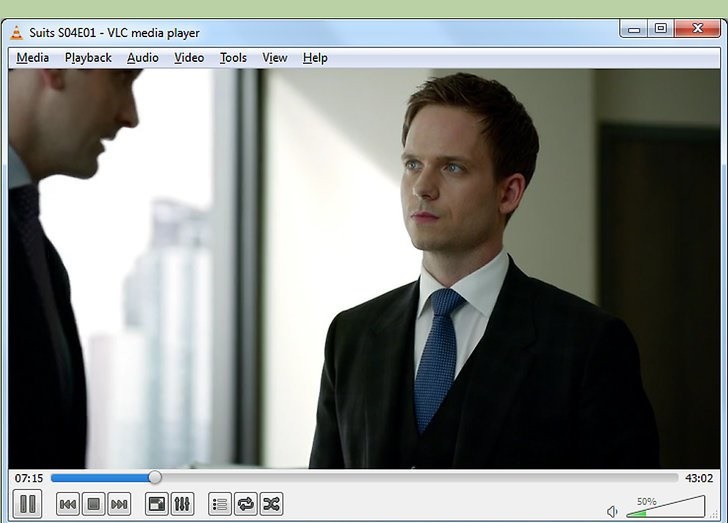
2) فیلم خود را در دستگاه پخش رسانه VLC پخش کنید.
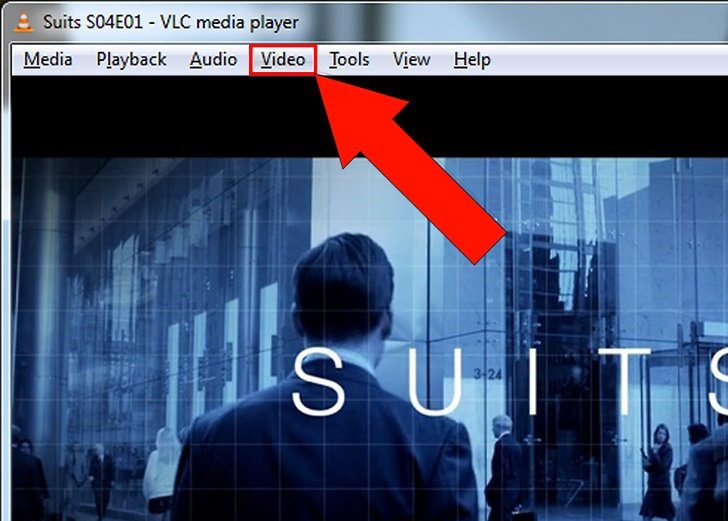
3) در این مرحله از اضافه کردن زیر نویس در VLC player با استفاده از تنظیمات منو (نسخه قدیمی VLC) بر روی دکمه ویدیو در نوار منو کلیک کنید.
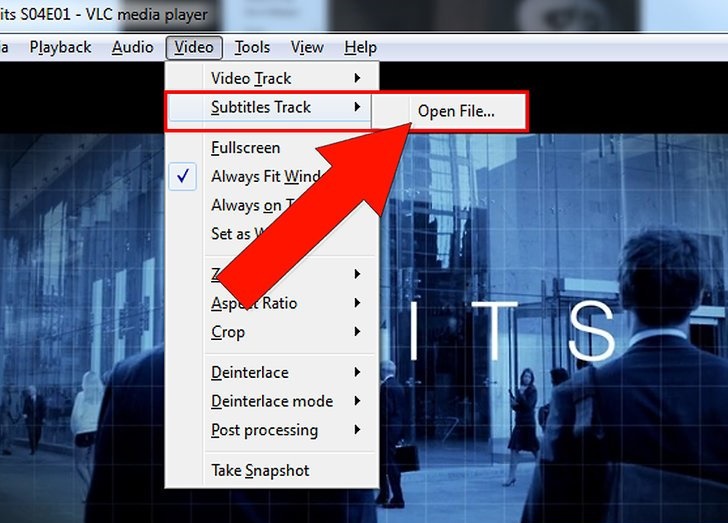
4) پس انتخاب گزینه Video یک منوی کشویی برای شما باز می شود که در می توانید گزینه “Subtitles Track” را انتخاب کنید و دکمه “باز کردن فایل“ را انتخاب کنید. (یک جعبه محاوره ظاهر می شود.)

5) فایل زیرنویس آن فیلم را انتخاب کنید.
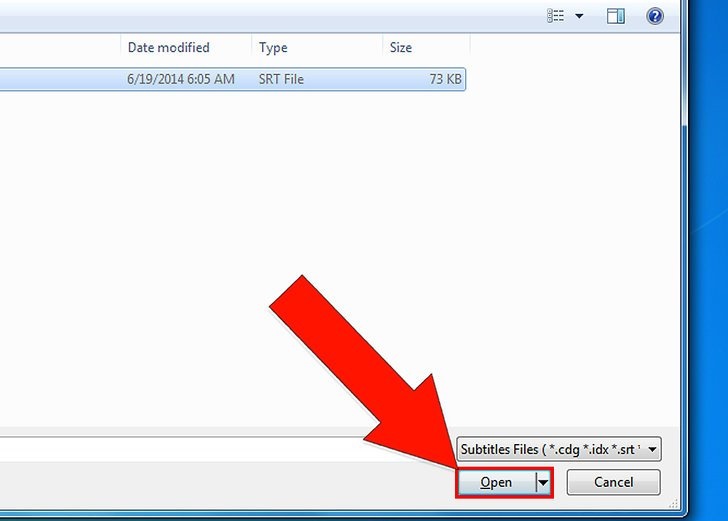
6) در پایین سمت راست صفحه جدید روی دکمه “open” و یا “باز کردن“ کلیک کنید.
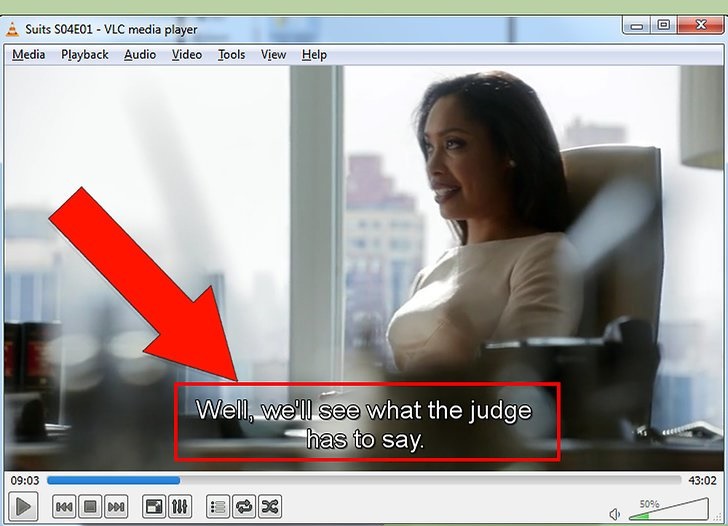
7) با انجام مراحل فوق حالا می توانید فیلم خود را با زیرنویس تماشا کنید.
روش سوم: تغییر نام فایل ها (برای هر دو نسخه)
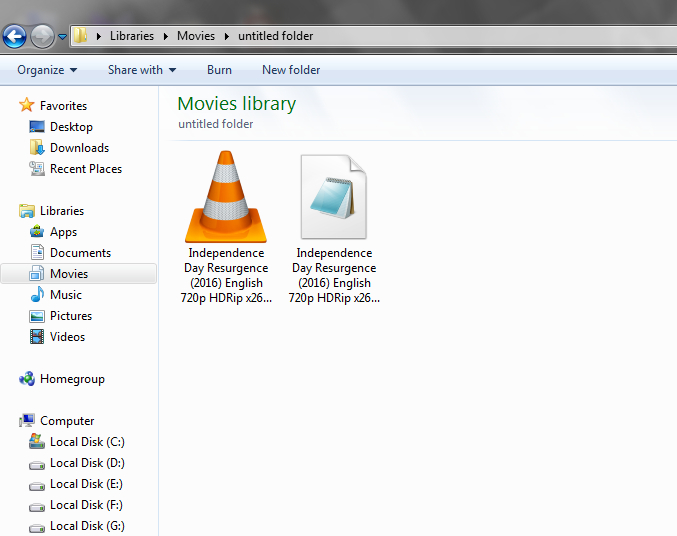
1) در گام اول نحوه اضافه کردن زیرنویس به فیلم در پلیر VLC به روش تغییر نام فایل ها (برای هر دو نسخه) کافیست فایل subtitle (زیرنویس) را به همان نام فایل ویدئویی تغییر نام دهید.
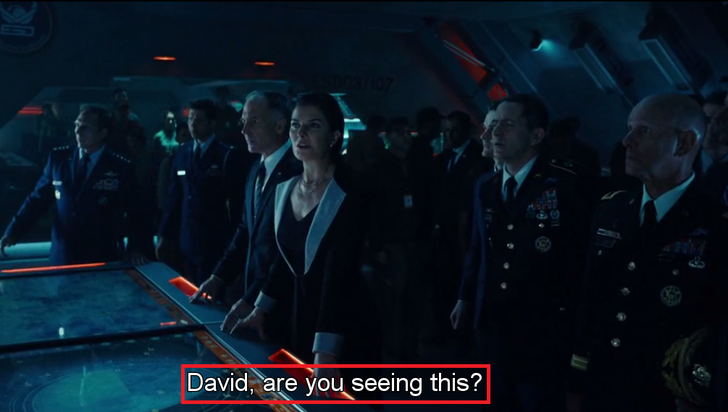
2) ویدیو را “play” کنید با تغییر نام فایل زیرنویس ،به هنگام شروع فیلم، زیرنویس ها باید به طور خودکار ظاهر شوند.





